Cara Membuat Thumbnail Blogger tanpa Tampil di Postingan Artikel
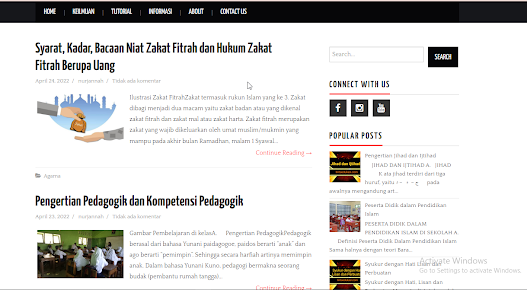
Blog dengan thumbnail Ketika kita membuat sebuah artikel untuk blog tentu diperlukan gambar sebagai pendukung konten yang kita buat. Artikel yang baik harus memiliki setidaknya 1 gambar atau lebih yang berkaitan. Akan tetapi terkadang ada juga gambar yang membuat tampilan malah menjadi berantakan. Thumbail artikel biasanya secara default atau otomatis akan mengambil First Images (Gambar Pertama) pada artikel. Namun jika kita ingin membuat thumbnail yang berbeda kita bisa mengaturnya. Selain itu kita juga bisa menampilkan thumbnail tanpa adanya gambar dalam tampilan artikel yang kita buat. Berikut langkah-langkah yang dapat kita lakukan jika ingin membuat thumbnail atau gambar yang hanya tampil di home page. 1. Masuk ke akun blog kamu. 2. Pilih template/tema. 3. Edit HTML. 4. Cari kode </head> atau </head><!--<head/>--> 5. Pastekan kode di bawah ini di atas kode </head> atau </head>&



